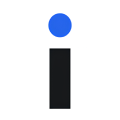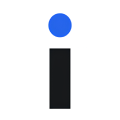아임웹 ICO 파비콘 만들기
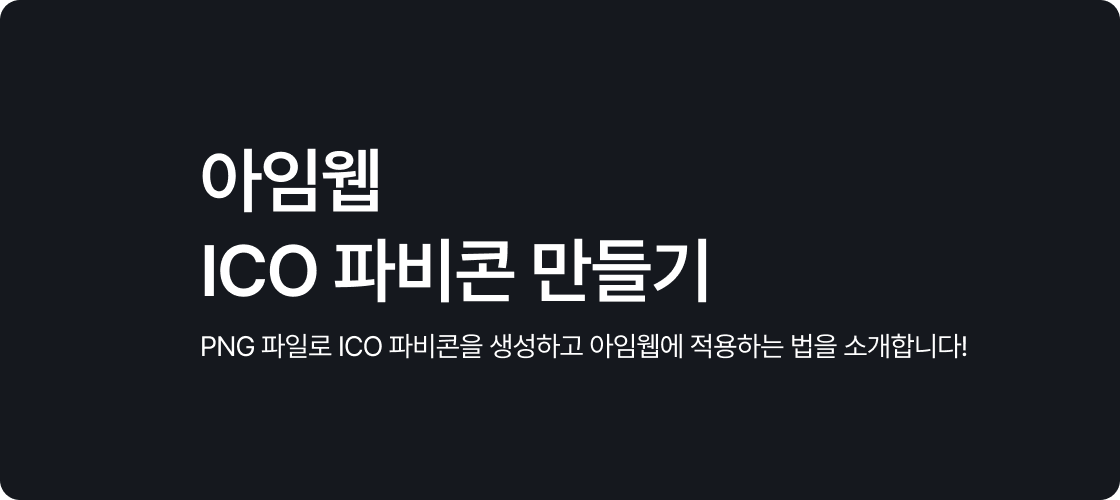
1. 시작하며
파비콘은 홈페이지의 브랜드 아이덴티티를 시각적으로 나타내는 중요한 요소로, 브라우저 탭, 즐겨찾기, 검색 결과 등에서 방문자에게 노출됩니다.
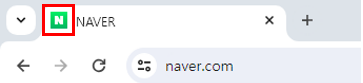
아임웹에서는 PNG 및 ICO 파일을 업로드하여 쉽게 파비콘을 설정할 수 있습니다.
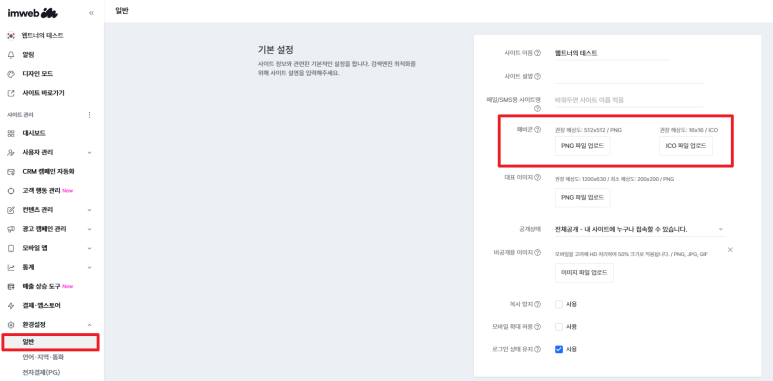
이번 글에서는 PNG 파일을 ICO 파일로 변환하는 방법과, 변환한 파일을 아임웹에 적용하는 전체 과정을 소개해 드리겠습니다.
2. ICO 파비콘 변환 및 아임웹 설정 방법
2.1 ConvertICO 사이트 접속
PNG 파일을 ICO 파일로 변환하기 위해 무료 변환 사이트인 ConvertICO를 이용하면 간편하게 진행할 수 있습니다.
ConvertICO 사이트 바로가기
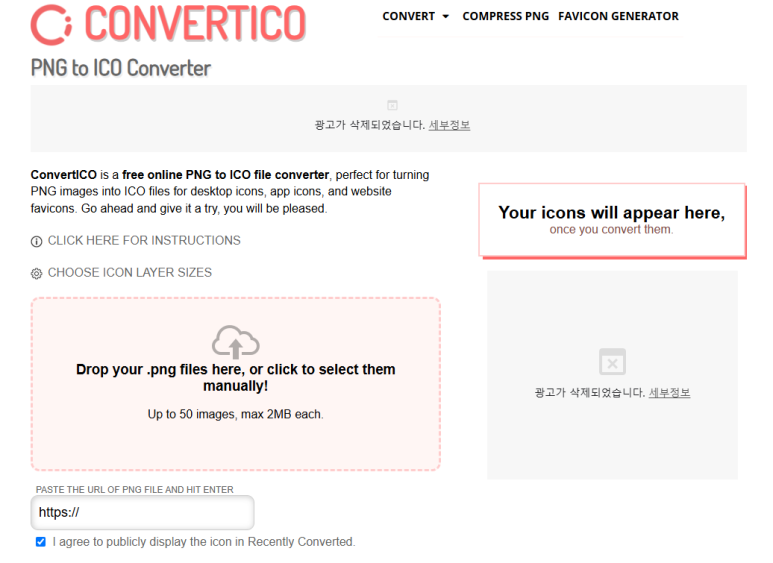
2.2 ICO 사이즈 설정
사이트에 접속한 후, 사이즈 선택을 클릭하고 16x16 사이즈로 설정합니다.
이는 아임웹에서 권장하는 ICO 파비콘 크기입니다.
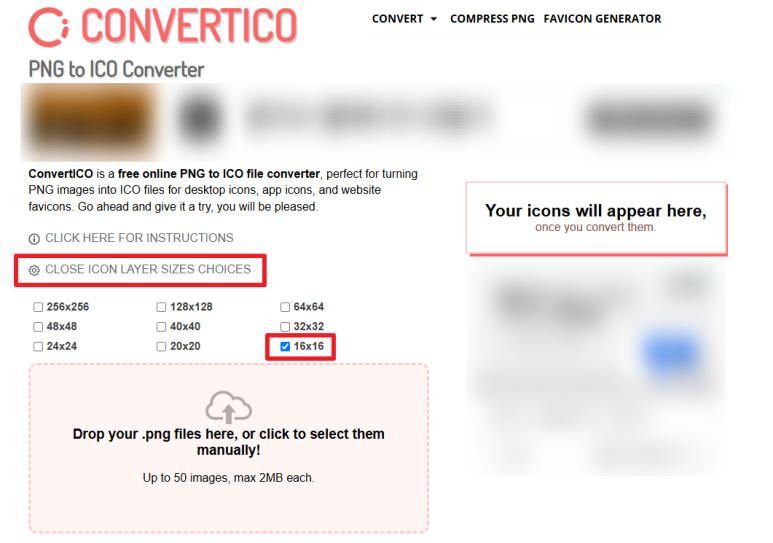
2.3 PNG 파일 업로드
변환할 PNG 파일을 업로드합니다.
파일이 업로드되면 자동으로 ICO 파일로 변환됩니다.
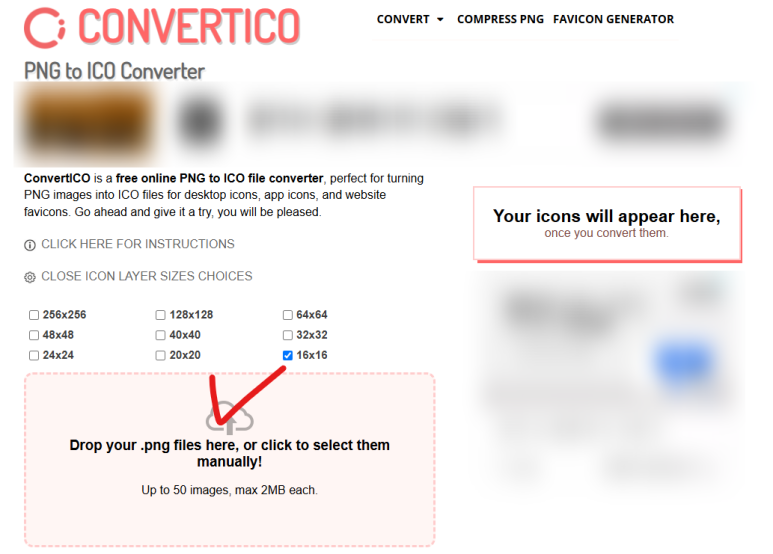
2.4 ICO 파일 다운로드
변환이 완료되면 다운로드 버튼을 클릭하여 ICO 파일을 저장합니다.
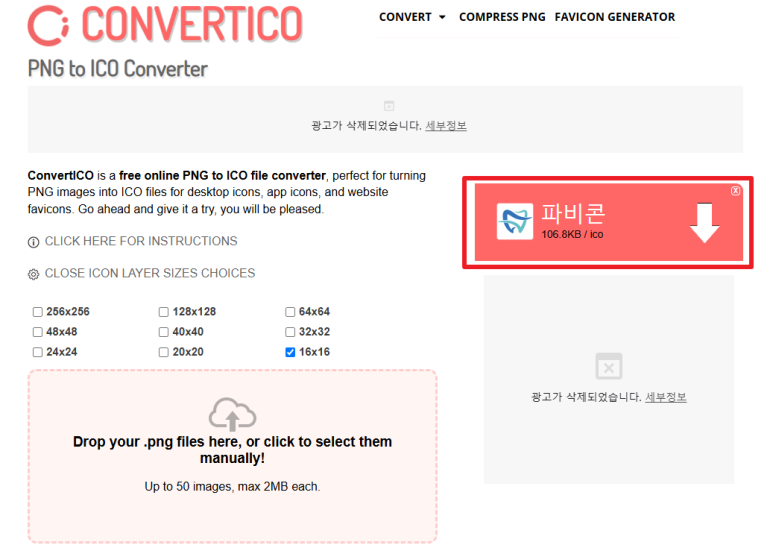
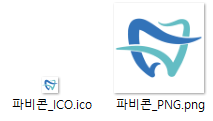
3. 아임웹에 파비콘 등록하기
3.1 아임웹 관리자 페이지 이동
아임웹 관리자 페이지에서 환경설정 > 일반으로 이동합니다.
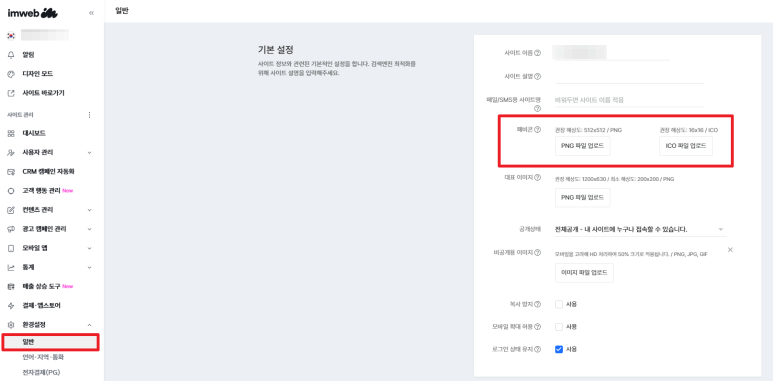
3.2 PNG 및 ICO 파일 업로드
아임웹에서는 PNG 파일만 등록해도 대부분의 브라우저에서 정상적으로 표시되지만, 일부 환경에서는 ICO 파일이 필요할 수 있으므로 두 파일을 모두 등록하는 것이 좋습니다.
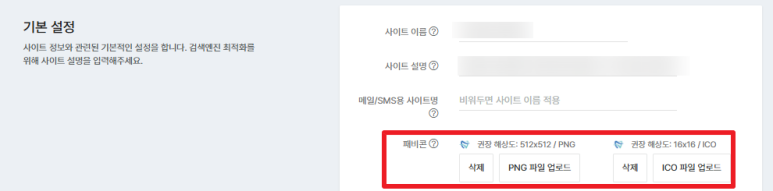
3.3 저장 후 확인
파비콘을 등록한 후, 실제 브라우저에서 정상적으로 표시되는지 확인하시기 바랍니다.
4. PNG와 ICO 파일 등록의 차이점
Q: 아임웹에서 PNG와 ICO 파일을 모두 등록해야 하나요?
A: 국내외 대표적인 브라우저에서는 PNG 파일만 등록해도 대부분 정상적으로 표시되지만, 일부 환경에서는 ICO 파일이 필요할 수 있습니다.
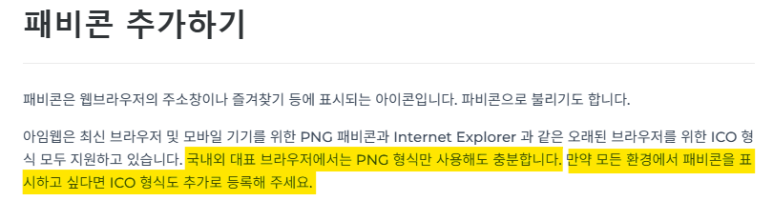
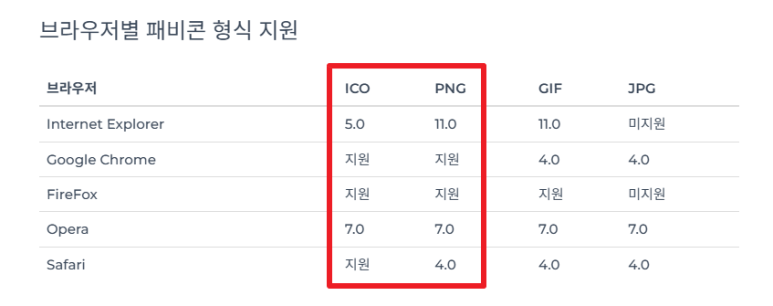
5. 마무리
파비콘은 비록 작은 아이콘이지만, 브랜드의 정체성을 시각적으로 표현하는 중요한 요소입니다.
아임웹에서는 PNG와 ICO 파일을 함께 등록하는 것이 가장 확실한 방법이며, 브라우저와 검색엔진 환경에 따라 다르게 표시될 수 있으므로 주기적으로 확인하는 것이 필요합니다.
[함께 읽으면 좋은 글]
* 홈페이지 제작 용어 모음.zip
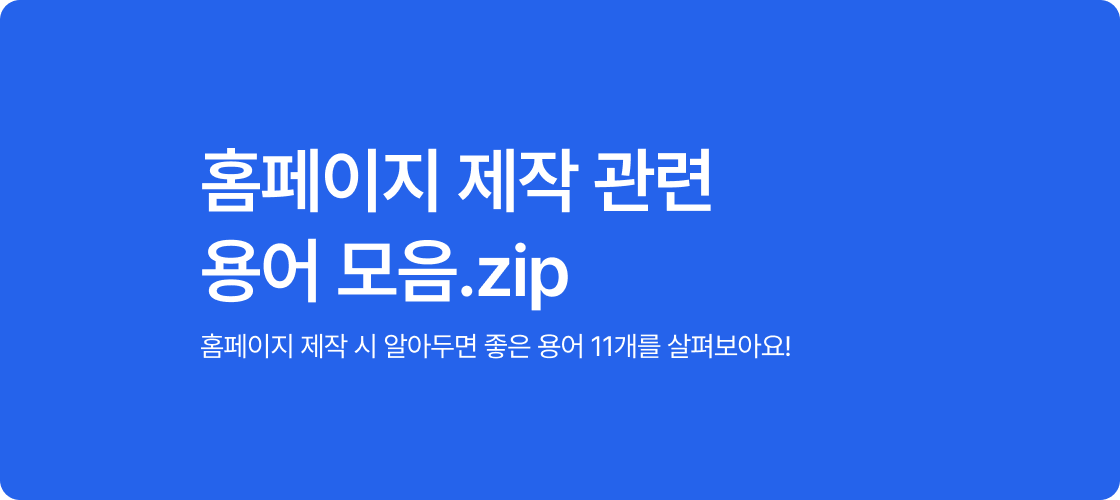
* 아임웹 전문가 포트폴리오 대표이미지 무료 목업 사이트 추천